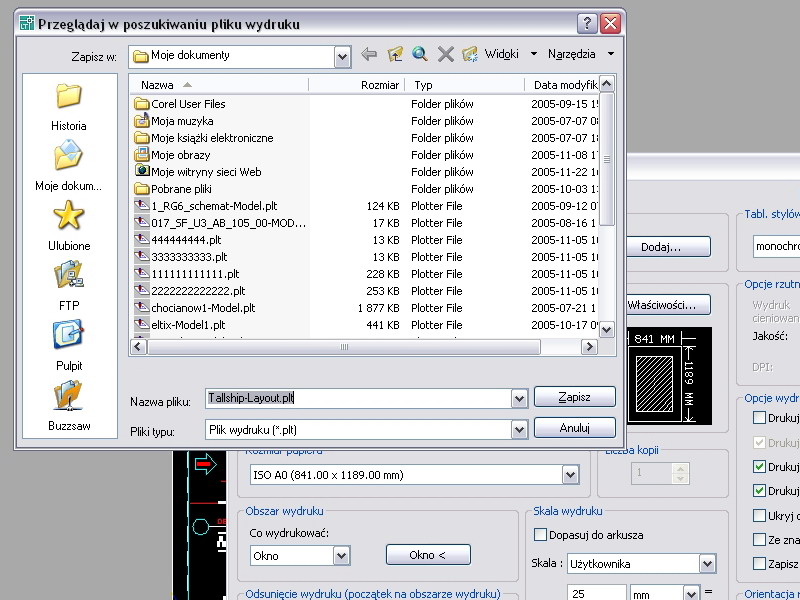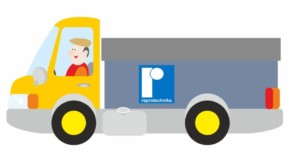Jak przygotować plik wydruku mono *.plt?
Korzystając z komputera i drukarki nie zawsze do końca uświadamiamy sobie procesy, które zachodzą od momentu wciśnięcia komendy „print” do czasu otrzymania gotowego wydruku. W dużym uproszczeniu można założyć, że proces wydruku jest konwersją języka programu na język drukarki. Jeżeli wymusimy w programie (stosując komendę „drukuj do pliku”) zapis produktu finalnego tego procesu, otrzymamy plik wydruku – z rozszerzeniem *.prn lub *.plt. W tworzeniu tych plików ma pomóc poniższy materiał.
Po zakończeniu pracy nad projektem, dodajemy za pomocą menadżera ploterów wspomnianą już wyżej drukarkę monochromatyczną (czarno-białą) Oce 9400 LV_3.x.:
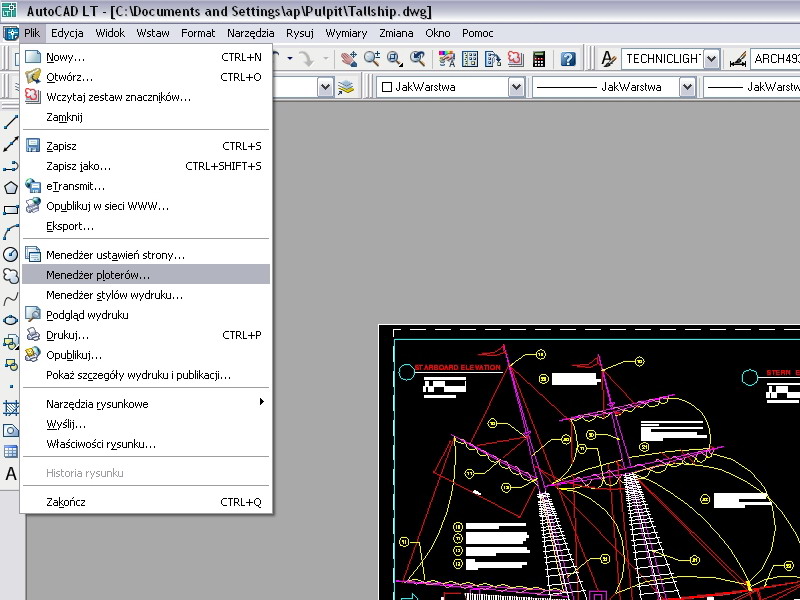
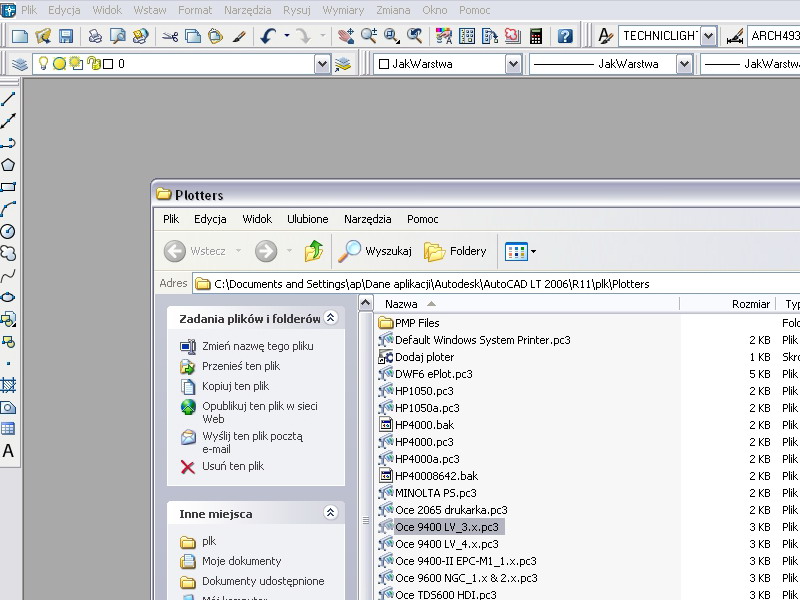
Po wciśnięciu komendy „drukuj” pojawi się okno,w którym znajdziemy miejsce na wybranie plotera.
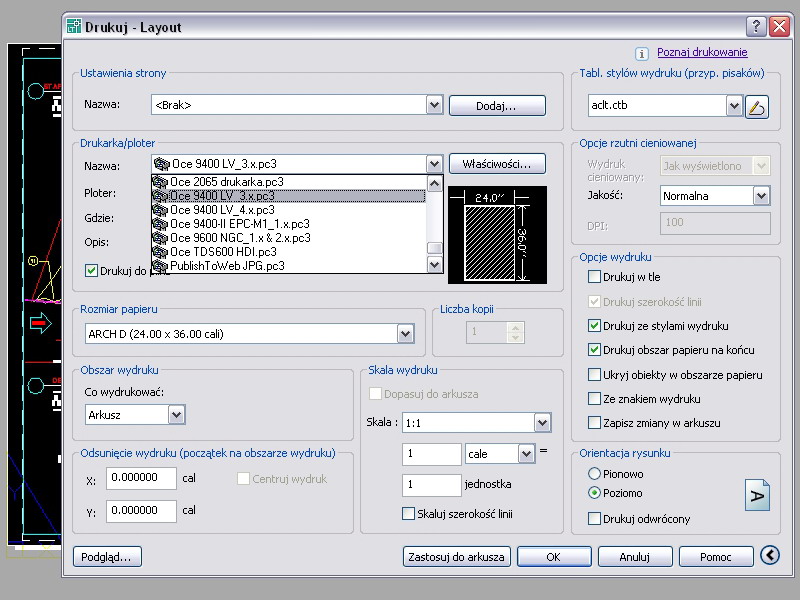
Wybieramy Oce 9400 LV_3.x lub w ostateczności Oce 9400 lub 9600. Następnie wybieramy styl wydruku: monochrome.ctb po to aby nadać wszystkim kreskom czarny kolor i odznaczamy „drukuj do pliku”:
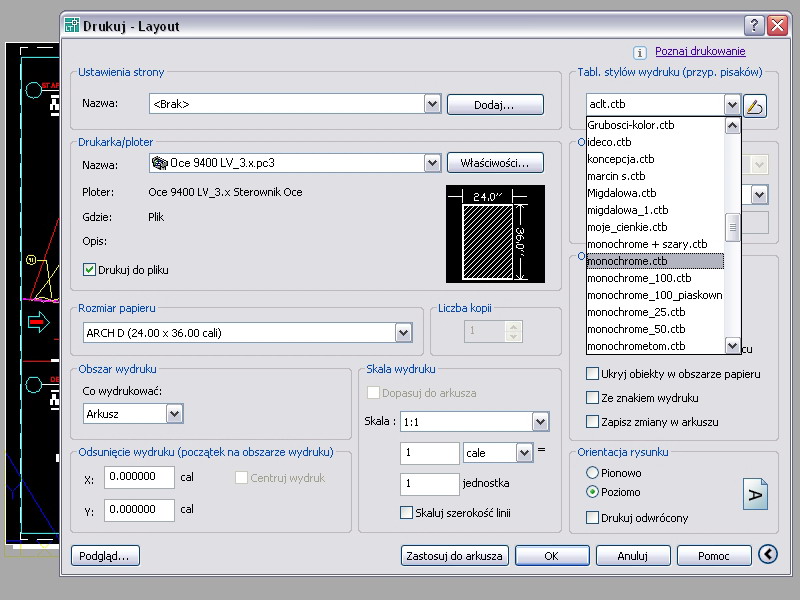
Kolejnym krokiem będzie zdefiniowanie obszaru wydruku. Niech to będzie: „okno”.
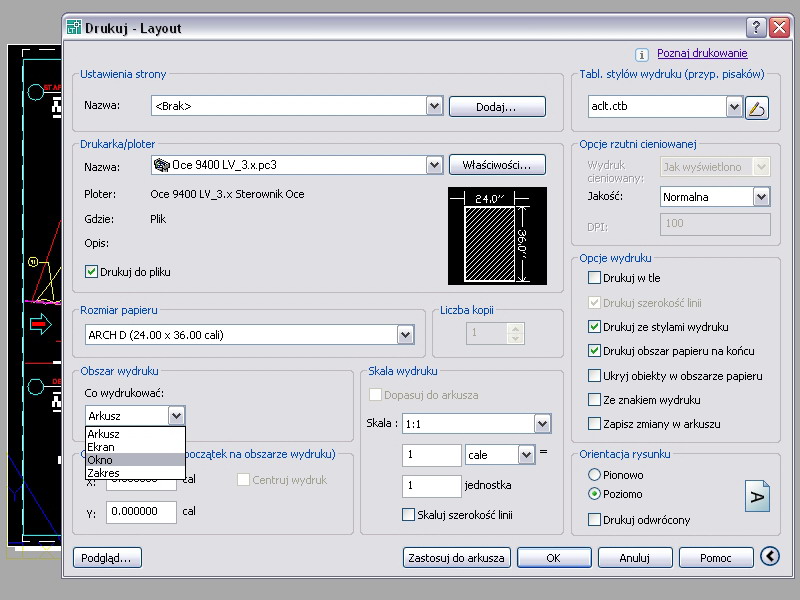
które musimy zaznaczyć. Jeden z białych prostokątów widocznych na rysunku nie jest ramką tylko odznaczeniem pola wydruku:

Po zaznaczeniu okna, które chcemy wydrukować program ponownie przełączy nas na okno wydruku. Ustawiamy skalę wydruku, rozmiar papieru i odznaczamy opcję „centruj wydruk”:
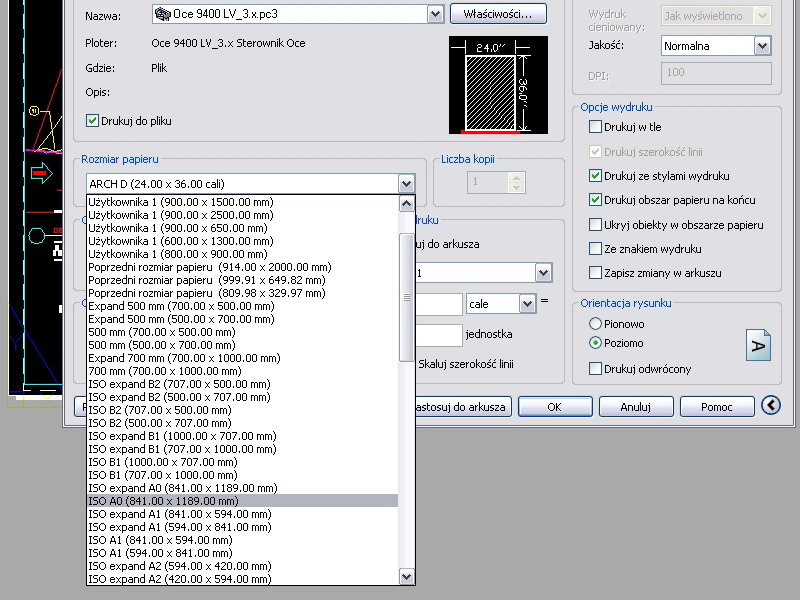
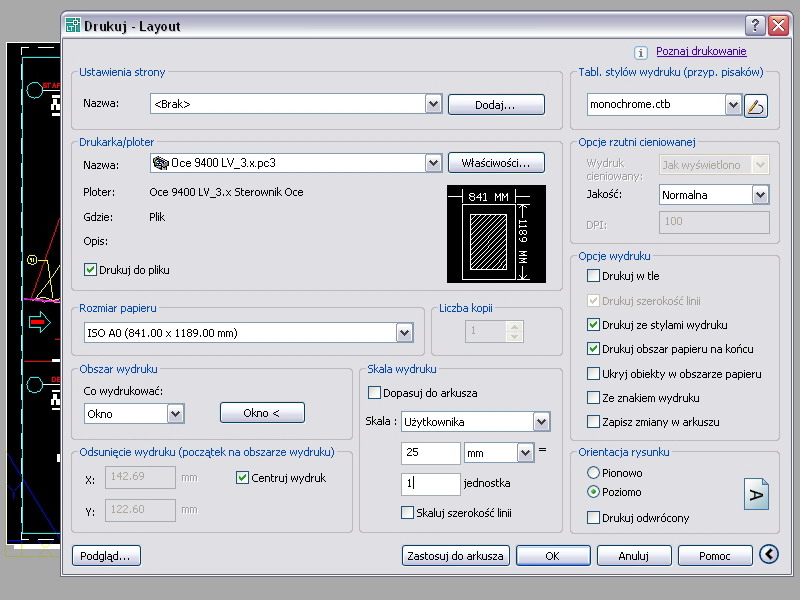
Gdyby okazało się, że rozmiar standardowy rozmiar papieru jest zbyt mały, wchodzimy we właściwości plotera i definiujemy odpowiedni arkusz (nie szerszy niż 914mm i nie dłuższy niż ok 3000mm).
Teraz pozostanie już tylko skontrolowanie na podglądzie czy tak przygotowany wydruk spełni nasze oczekiwania. Na koniec wciskamy komendę „OK” i zapisujemy plik wydruku pamiętając o tym, że jeżeli nasz projekt zawiera kilka rysunków, które chcemy wydrukować oddzielnie konieczne będzie nadanie nazwie pliku wydruku rozszerzenia 01,02… oddzielnego dla każdego rysunku.